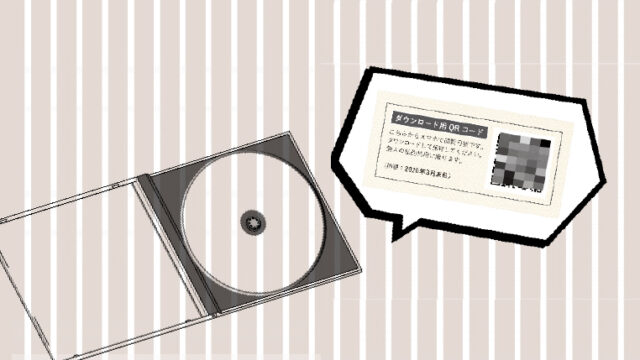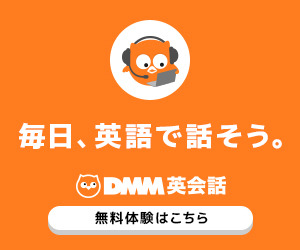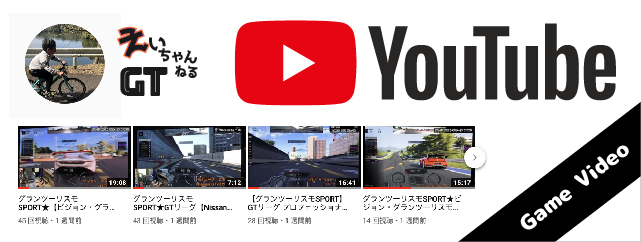長男が年長の時PTA役員を引き受けました。年長さんは自動的に「卒業実行委員会」のお仕事もあり、その中で「卒園DVD」の制作担当を引き受けることになりました。うちの子の園では2年前くらいからDVDを役員が作成して、卒園式後の謝恩会で流す様になったらしく、その流したものをDVDにして園児達やお世話になった先生方に渡すという流れになっていました。
動画制作は未経験の私が卒園DVDの作り方の手順や使用した曲、作成時のアイデアや困ったこと・その解決策までまとめたものをご紹介しようと思います。
卒園DVDの下準備
はじめに、卒園実行委員会のみなさんと話し合いながら、大まかなことを決定していきました。この時は、だいたいの構成のラフ案を考えたものを説明しながらはなしをつめていって、20分くらいにおさめるようにしよういうことになりました。
スケジュールと素材集め・関連プリントの配布
大まかな制作スケジュールをたてる
うちの園では卒園記念DVDを卒園式後の謝恩会で配布しています。なので3月初めには完成させておく必要があります。(2月のイベントも含めるのに難儀しました。解決策は後述しています。)
| 4月 | PTA顔合わせ 卒園実行委員会に年長児保護者はなる |
|---|---|
| 11月 | 卒園DVDの担当になる 構成案をもとに打ち合わせ |
| 12月 | 各園児家庭から写真素材を集める 集まったところから編集作業に入る(冬休み明けまでに回収) 園内動画など並行して撮影 |
| 1月 | 園児紹介個人動画などの撮影→編集 |
| 2月 | 園児グループ動画などの撮影→編集 DVDやケースを発注 |
| 3月 | DVD完成→コピー作業。 ジャケット・レーベル作成・印刷 |
行事のイベント写真などを園から毎学期もらえるため、遅めのスケジュールになっていますが、各家庭からの写真集めは、もっと早く開始した方がいいと思います。うちの園も3学期の写真は卒園時に配布で間に合わないため、3学期分は自分で撮影したり、先生方が便宜をはかってくださり先にいただいてDVDで使用することができたのでまとまりました。
しかし、かなりタイトな作業スケジュールだったのは間違いありません。本業をセーブしながら取り組んでいました。
一筋縄ではいかない!園児達の写真集めは大変です
卒園DVDといっても、動画多めだったりスライドショーがメインだったりと、その時々や園ごとに違ってくるとは思うのですが、必ずやっているのが園児達の写真集めだと思います。今回のDVDでは、「1歳の時と入園時と現在の写真の3枚を使おう!」ということになり、各家庭から提出してもらうことになりました。
個人情報のため、プリントを作成し許可をとる
この場合も個人情報保護の観点から、一旦全保護者にPTAへの、写真や動画・個人情報の掲載(名前など)の同意をもらうプリントを配布し、記名・押印してもらうというステップが必要でした。
だいたいは期日までにプリントは返ってきたのですが、動画が完成しDVDにコピーする直前にやっと回収できたご家庭もありました。なので早め早めの行動がポイントです。
各家庭から園児写真を集める方法
今はネットが発達しているので、できればデータとして提出してもらえると作成する側もスキャンの手間が省けて助かるため、ひとまずは年長さんLINEグループを作り、各役員さんたちで招待してほぼ全員に入ってもらえました(これはラッキーだったと思います)。
そしてさらに(私の)手間を省くため「Dropbox」のサービスを使い、リンクからアップロードしてもらうことで一つのフォルダにどんどんかき集めることに成功しました。
ファイル リクエストを使用すると、サイズ制限なしに Dropbox アカウントでどのユーザーからでもファイルを収集できます。ファイル リクエストでは以下のことができます。
- Dropbox アカウントを所有していない相手にもファイルをリクエストすることができます。(← ここ重要!)
- 収集したファイルはすべて自動的に 1 つの Dropbox フォルダに整理されます
- ファイル リクエストに応えてファイルをアップロードするユーザーがお客様の Dropbox にアクセスすることはできません。他のユーザーがアップロードしたファイルを閲覧できるのはお客様のみです(共有している場合を除く)。
2GBまで無料。
▶︎ Dropbox の容量と容量を 10 倍以上に増やすとっておきの裏技 10 選
しかし中にはLINEをしていない方やメールアドレスを教えてもらえない方、データとして残ってない方達もいたため、こちらは写真の裏に名前と年齢を記入してもらい封筒にいれ園に預けてもらい、こちら側でスキャンして返却という流れになりました。
数名とはいえ手間と時間のかかる作業ではあります。
(スキャンだと写真の画質も落ちます)
- LINEグループを使う(さらにDropBoxなどにアップしてもらう)
- プリントを配布し、写真を提出してもらう(裏面:年齢と名前記入)
その他の写真・動画など必要な素材の種類や撮影
全員での集合写真や各イベントごとの写真などは、全保護者に声をかけようかとも思いましたが、煩雑になりすぎたり全部を使用できるわけではない(せっかく提出してもらったのに使ってなかったら気まずい問題等発生)との情報を得たため、役員と園側(協力してもらえた)でなんとかすることにしました。
幸い役員さんたちが各学年時にもそれぞればらけたクラスに在籍していたため、園から毎期購入している写真でまかなうことができ、どうしてもない場合は園側が提供してくれました。
動画については、各園児達ひとりずつ卒園時の成長した姿のものをどうしても入れたかったため、できるだけ直前に撮影しに園にいきました。DVD担当になってからは、その他のイベント時もビデオカメラで動画撮影をして、歌などの音声も同時にひろうなど、素材集めを意識していました。これが作成時に効いたと思います!
- 園児達の個人写真
- 園児達の集合写真
- 園児達のイベント写真
- 園児達の個人動画(▶︎ 動画撮影のお知らせサンプル)
- 園児達のイベント動画
- DVDで使用する曲
- オープニング・エンディングの写真・動画
使用した動画作成ソフト「Filmora(フィモーラ)」
有料ソフト「Filmora」
使用した動画作成ソフトは、ちょうどこどものDVDを作るために購入していた「Filmora(フィモーラ)」です。初めて動画作成する方にもってこいのソフトだと思います。Macで仕事もAdobeサブスクリプション契約してるので「iMovie」や「Premier」でも良かったのですが、「Filmora(フィモーラ)」のメリットは、あらかじめ素材が豊富で、それなりのものを直感的に手っ取り早く作れると思います!そして、作成動画もYouTubeにたくさんありますし、公式サイトでも丁寧に解説してあります。
<Win版>
逆にデメリットは、30分の長編になってしまったのと4K動画を入れ込んだのもあるかと思いますが、だんだんソフトが重くなったのが気になりました。使用PCのスペックは【Core i7・メモリ32GB】です。
パソコンにもともと入っている無料ソフト
今回は手間を省きクオリティをあげたかったので、有料ソフトを使用しましたが、無料のものでも全然作れます。
Mac「iMovie」
DVDへの書出し不可。他ソフトを使用する。
Win「ムービーメーカー」
だいたい毎年こちらが多いようです。
動画で使用するBGMについて
園内での動画のため、ヒットソングやアニメの歌などをそのまま使用しているケースもたくさんあるようですが、厳密に言えばアウトなため今回はフリーの音源のみ使用して制作しました。(園側でもその辺は徹底していました)
流行りを使うと盛り上がるのはわかってはいましたが、効果音やオリジナルの音源(園児達の生歌)などを使うと全然大丈夫でしたよ!むしろ盛り上がりましたし、喜んでもらえました!
意識したのは、BGMのテンポに合わせて写真や場面を切り替えたりしたことです。メリハリでます。
インタビューなどの音声が入る場面は、歌なしを選んだ方が聞き取りやすいです。
動画の比率について
アスペクト比(画面比率)「16:9」で作成しました。
だいたいこれで大丈夫です。今回ダウンロードできるようにもしたのですが、iPhone横で綺麗に収まります。
卒園DVDの構成とコツ
ここでは、DVD構成の流れと、その時々のコツや留意点、実際どうだったか感想をまとめています。
はじめに、簡単にDVDの流れを分単位で考えました。そして役員同士で相談しつめていきます。
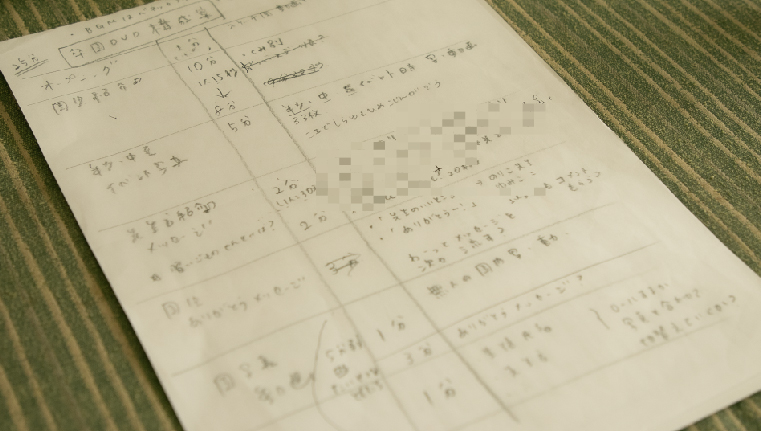
| オープニング | 動画とタイトル、スケッチ風エフェクト | 1分 |
|---|---|---|
| 園児紹介 | 組別にする | 11分 [1人→15秒] |
| 年少〜年長 イベント写真 |
年少:30枚程度 年中:30枚程度 年長:50枚程度 (発表会分は衣装個人写真を2秒ずつで切換え) |
7分 |
| 先生方紹介 | 年長担任と園長は30秒程度。ほかは一言メッセージで。 | 6分 |
| 園児メッセージ | 各担任へのインタビューをグループごとに行う。 | 3分 |
| エンドロール | 無人の園内動画を背景に名前をロールする。 | 2分 |
実際は、こんな感じでの構成になりました。どのパートも時間をオーバーすることが多く、詰めていった感じです。ただ、動画や写真の内容によっては削れないので、当初20分の予定が30分になってしまいました。
感動の動画にしたいので、飽きさせない工夫が必要かと思います。
オープニング
オープニングには、園の公開保育時に撮影していた外でのドッジボール動画を使用しながらタイトルと園名と卒園年度を載せました。ここでフリー使用OKな、ベネッセの曲イントロを使用しました。
BGM:ベネッセ「たいせつなともだち 〜ありがとうようちえんver.〜」
園児紹介
園児全員が主役になれる見せ場にしたく、重要な部分です。
写真と動画で構成され、動画は手間ではありましたが大きくなって見返したときのことを考えると外せませんでした。
年長児は36名いたのでクラス別・名前順の流れで作成しました。
1人約15秒枠でとっています。
- 現在の制服きた個人写真に名前と誕生日と入園時(年少など)
- 1歳の写真
- 入園時の写真
- 現在の写真
- 将来の夢を語る動画(7秒程度・テロップ入り)
動画と写真を撮りに園へおもむきました。
全員を同じ感じで撮り、統一感を出したかったので、三脚は必須かと思います。
窓際など明るいところを選び、陽の当たり方にも気を配りました。
あと園内ですので、声がなかなか拾いづらく、ソフトの方で調整したりしました。
各イベント写真スライドショー
ここで今までの園での思い出を振り返ります。
長くなるので、大切なのは「飽きさせない」こと。
写真をズームしたりフェードしたりと切替を工夫したり、時系列イベントテロップをすべてに挿入しました。
- 年少 入園時の集合写真(スキャン)→各イベント時系列
- 年中 進級時の集合写真(スキャン)→各イベント時系列
- 年長 進級時の集合写真(スキャン)→各イベント時系列
BGM:ベネッセ「キラリ キラリ ~歌ありver.~(新1年生応援ソング)」
BGM:ベネッセ「たいせつなともだち ~ありがとうようちえんver.~ (うた/世田谷ジュニア合唱団)」
BGM:オリジナル音源「オペレッタ」
先生方の紹介動画
担任の先生と園長先生方は長めの時間配分で、サポートの先生やバスの運転手さんは何人かで一言ずつメッセージをもらったり、メリハリをつけた動画を使用しました。当初は撮影に行く予定でしたが、先生方とこちらの都合もなかなか合わずに差し迫ってきたため、先生方同士で撮影してもらいました(先生方も多忙な時期だったので頭が下がる思いでした)。
仕上がりはとても感動的で、お願いすることにはなったし編集も大変でしたが、入れて良かったと思いました。
- サポートの先生方
- 年少・年中時の担任の先生方
- 理事長先生
- 園長先生
- 年長児の担任の先生方(長め)
今まで受け取ってもらった担任と園長先生方のみ、役員たちで話し合って子供達の紹介と同様に幼少期・二十歳頃などの写真を流させてもらいました。(ただ幾分昔のため、探してもらうのに時間がかかりました。白黒もありましたし)
園児達へのインタビュー
ここで先生方への感謝と感動を伝えるため、園児達に4〜5人のグループになってもらいインタビューを取りました。ちょうどでその人数でのグループで活動していたため、そのまま聞くことができました。
イメージのラフ画を書いて、役員さんたちに説明し共有。
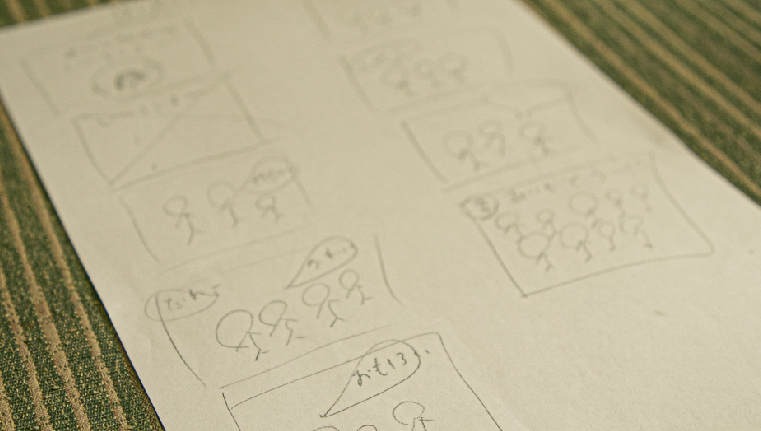
- 各クラスの先生の読み聞かせ風景動画と名前
- インタビュー:いいところ
- インタビュー:感謝していること
- インタビュー:どんな先生?
- インタビュー:好きなところ
こんなかんじで繰り返して質問しました。
ただ撮影は若干難航しました。園児に休みがいたのと、緊張して泣いてしまった子がいたため、そのグループだけ後日再撮影をしました。
園児たちの撮影に行くときは、最低2人で行くことをお勧めします!撮影しながら、笑顔を引き出したりあやすのはすごく大変です…。
エンドロール
ここは絶対入れようと思っていた部分で、動画を使っています。園に出向いた時人が写り込まないように、ビデオカメラを持ったままうろうろして撮影しました。まるで、園児達目線で園生活をしていたときを思い起こさせるような動画が撮れました。
園児達が卒園式の練習で歌っていた園歌を録音して、それをBGM(テロップ付き)で流しつつ、各クラスの担任と園児達の名前とをロールしました。
歌が終わりブラックアウトしたあと、インタビュー時に撮影していた
“皆でせーので「ありがとう〜!!」のセリフ動画”
を一気に流し、最後に園名とPTA卒園実行委員会のタイトルを入れ終了です。
ここまででだいぶ削って削って30分の長編です。
BGM:オリジナル音源「園歌」
- 成長がよく分かり、振り返りやすいように、時間軸に沿って流す。
- 園児達が平等にバランスよく映るように配慮する(ここが大変でした)。
- 何人かで写っているものを優先(1枚3秒で切替)。
- 年少・年中・年長から選ぶため膨大な枚数になるため、選定が難航しやすい。(他役員さんとも協議しながら)
- 人物以外の写真も効果的だがここでは使わずエンドロールを無人動画にすることで解決。
- 長くなるため飽きない工夫が必要。この時は、生活発表会の個人写真切替・BGM切替が雰囲気変わり良かった。
卒園DVDの動画が完成したらやること
実際の環境場面で視聴する
確実に上映できるか確認
卒園式後の謝恩会で上映する場合、実際のプロジェクターを使用し音量や画質も含め確認作業を必ずしておきます。
それでも私の時は、本番音声だけ流れないトラブルがありました。(→急遽、上映データ入りパソコンにマイクを当てて対応してことなきをえました…)
上映データ方式を決める
DVD-Rに焼いたものを流すのか、パソコンから直接流すのかなど、細かいところを確認する。後者の方が映像は綺麗です。
役員さん達と最終チェックを行う
修正となると大変なので、制作段階でも適宜確認は必ずし、相談できるようにしておきますただ全員に…となると毎回大変なので、私の場合は会長さんを含めた2〜3人に見てもらっていました。
最後も通しで確認し、全員の了承をもらっておきます。
DVD-Rに人数分を量産する
1枚が30分になってしまったので、家庭で人数分コピーするのも大変な作業です。今回は、パソコンに詳しい園長先生だったため、コピー作業を休日に引き受けてくださいました。園児人数+先生方で約40数枚必要だったため、印刷できるホワイトレーベルのDVD-R 50枚入りをネットで購入しました。余った分は、予備と役員さんたちの祖父母用に配布しました。
卒園DVDのレーベル・ジャケット作成
レーベルやジャケット印刷などは、単に作成担当した私のこだわりでした。
わがままを聞いてくれ予算を取ってくれた、卒業実行委員会のみなさんに感謝です。
でもここは、やって良かったと本当に思いました。
無くすことなく、大切に扱ってもらえて、大きくなったときにまた見返してほしい…という思いが一番にありました。大きくなって見返すその姿を想像しながら、今回の作成にあたっていましたので、ここだけはどうしてもと思っていました。
どこにいった?を防ぐDVD-Rのレーベル印刷
あんまり聞かない G-TOPS のDVD-Rを購入
だいたい白い印刷もないまま渡すとなくしたり紛れることが多いかと思ったので、50枚全部に園の玄関階段写真(セピア色に加工処理)と卒園DVDタイトルをいれたものを印刷しました。
うちのプリンタは対応してなかったため、ほか役員さんにお願いしてやってもらいました。
プリント数が膨大なため、インク代も会計さんの許可がおりでました!
単に私のこだわりだったため、みなさんが賛成してくれたこと本当に感謝でした。
激安だし、聞かないメーカーだったので不安もありましたが全て問題なく動作しました。
本当はブルーレイとか使えたら良かったけど、それぞれの再生環境を考慮したらまだまだDVD-Rがいいとのアドバイスを園からもらいました。
画質高めで動画データも作成していましたが、DVDに焼いたものはだいぶ画質落ちてました → DVDジャケットにQRコードをのせ、ダウンロードで配布して綺麗なデータも渡せました!
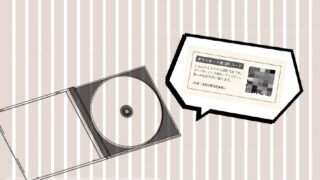
DVDジャケットの作成
ジャケットデータの作成
Adobe Illustratorで作成
仕事でも一番活躍しているAdobeのイラレで作成しました。ですが、ワードとかでも結構作れたりします!おもて面はタイトルと縦集合写真を使用。うら面は、クラス別個人写真と、動画データのダウンロード用QRコードを印刷。ほか、著作権や使用上の注意を記載してそれっぽく仕上げています。
この本でだいたいのことを勉強しました。あとはググってます。
エレコムのDVDスリムケースに入れる
スリムケースが場所も取らずにいいと思ったのと、10ケース入りを5セット、お安く購入することができました!このケースは安いので中には閉まりが悪いといったレビューも見ましたが、私が購入したの分はそのようなもの無く、50枚全て使いきれました!
ジャケット入れると格段にDVD感がでて、いい感じの仕上がりに。配布すると園児保護者達も大喜びしてくれました。良かった…。